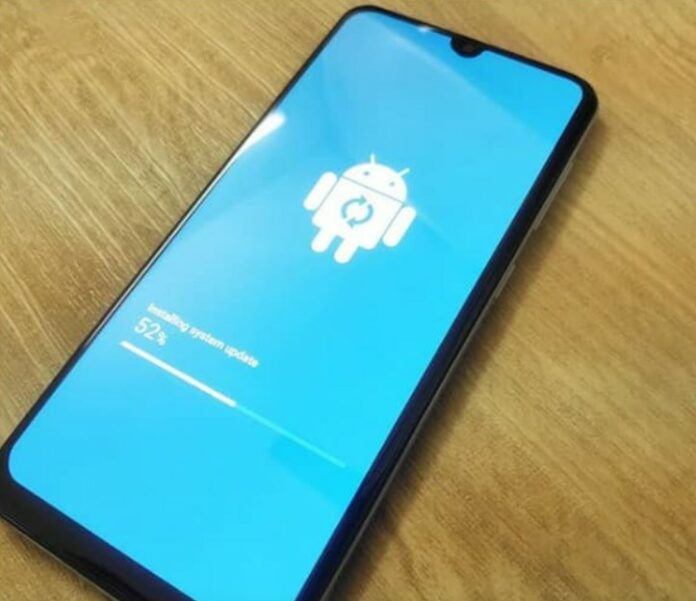Update Android atau biasa dikenal dengan istilah upgrade sistem operasi (OS) menjadi hal yang wajar dan perlu dilakukan oleh pemilik smartphone. Update Android bertujuan untuk memperbaiki bug, mendapatkan fitur baru, atau perubahan antarmuka (UI) dari versi Android sebelumnya.
Namun perlu diketahui jika setiap smartphone memiliki batas maksimal upgrade OS sehingga alangkah baiknya memperhatikan terlebih dahulu Android kamu bisa mencapai versi apa.
Nah, berikut ini adalah cara untuk memeriksa atau mengecek versi Android, dan meng-update Android smartphone-mu ke versi terbaru versi Droila. Langsung cek aja, ya.
Cara Cek Versi Terbaru Android
Untuk dapat meng-update Android ke versi terbaru, kamu harus cek terlebih dulu versi Android di smartphone yang kamu miliki dengan cara berikut ini. Sedikit catatan, antarmuka alias user interface (UI) masing-masing merek ponsel bisa saja berbeda.
Dalam artikel ini, digunakan Galaxy Note 9 dengan versi Android 10 dan antarmuka One UI 2.5. Namun secara umum, langkah-langkahnya hampir serupa dengan cara berikut:
- Masuk ke menu “Pengaturan” atau “Setting” pada ponsel
- Cari dan pilih menu ke “Tentang Ponsel” atau “About Phone”
Setelah masuk, akan muncul informasi “Versi Android”.

Cara Update Versi Android Terbaru
Setelah mengetahui versi Android smartphone kamu, kamu suah bisa meng-update ponsel Android dengan beberapa cara berikut:
Cara Update Android dengan OTA
Langkah mudah pertama yang bisa kamu coba untuk meng-update ponsel Android adalah dengan cara Over the Air (OTA). Yakni tanpa menyambungkan perangkat apa pun dan hanya cukup memastikan bahwa koneksi internet stabil. Berikut cara update Android dengan OTA:
- Sambungkan Android dengan Wi-Fi, sebab kamu akan mendownload sistem operasi (OS) dengan ukuran lumayan besar. Bila tak ada Wi-Fi, pastikan paket data yang cukup dan sinyal kuat, supaya tidak gagal di pertengahan.
- Selanjutnya buka Pengaturan atau Setting di Android, simbol roda gigi.
- Cari Software update. Bila tidak ada, coba klik “Tentang ponsel” terlebih dahulu dan cari Software update.
- Setelah tekan “About phone atau Tentang Perangkat”, lalu pilih tulisan “Software Update/Pembaruan Perangkat Lunak” atau “System Firmware Update”. Sesuai Android masing-masing.
- Kemudian klik “Check for Updates/Periksa Pembaharuan”. Nantinya ia akan memberi tahu apakah perlu update Android sistem operasinya.
- Klik install manual, perangkat akan mulai proses download dan instalasi sistem operasi terbaru.
- Tunggu hingga proses install selesai. Beberapa perangkat Android akan otomatis melakukan restart setelah selesai.
Cara Update Android dengan PC
Langkah lain untuk update Android versi terbaru adalah melalui PC atau laptop. Meski tak banyak yang melakukan dengan cara ini, tapi ini patut dicoba bagi beberapa Android tertentu.
- Pertama, buka website resmi dari produsen perangkat android yang kamu miliki.
- Kemudian klik “support” atau “halaman dukungan”, serta halaman download.
- Kamu mungkin diharuskan mengisi informasi perangkat tertentu atau harus mendaftarkan smartphone Android dulu untuk mengakses pembaharuan sistem operasi (OS) terbaru.
- Pada halaman download, install software “device management“. Nama dan fungsi perangkat tersebut bervariasi tergantung dengan produsen masing-masing. Perangkat lunak Samsung disebut “Kies“, Motorola disebut MDM, dan sebagainya.
- Kembali ke situs resmi produsen Android, setelah di sana kembali ke halaman support dan download.
- Cari pembaharuan yang tersedia. File pembaharuan bisa di download dan install menggunakan software “device management” yang sudah di download sebelumnya.
- Hubungkan perangkat Android pada PC atau laptop menggunakan kabel data.
- Buka software “device management”. Cari perintah update. Biasanya terletak di bagian tab atau menu drop-down di bagian atas.
- Klik di perintah update. Kemudian proses update akan dimulai. Selanjutnya ikuti saja petunjuk di layar hingga proses selesai.
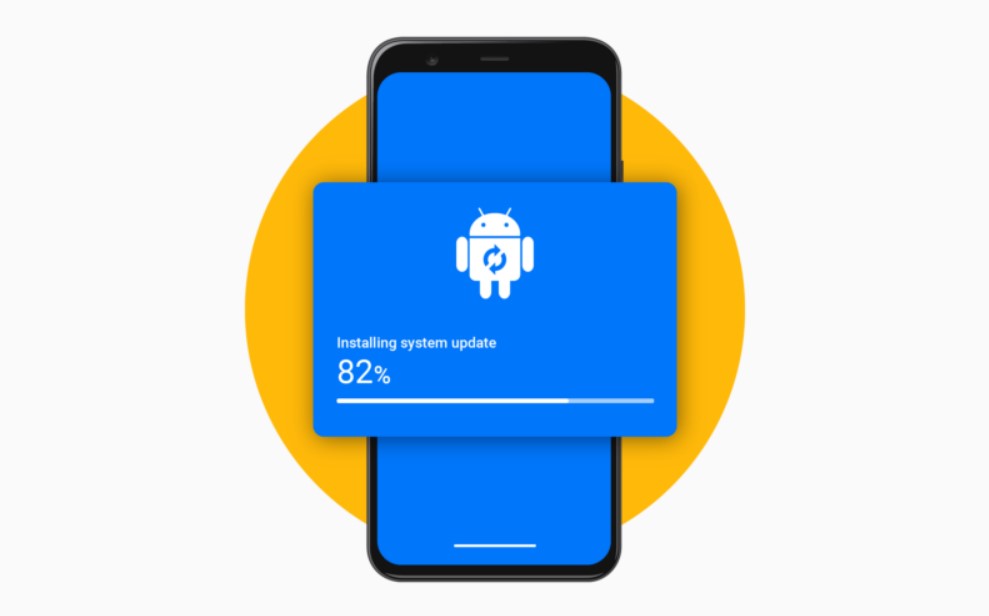
Cara Update Android dengan Flash Firmware
Langkah Flash Firmware diperuntukkan bagi kamu yang memiliki Android dalam keadaan root. Cara update Android ini juga memerlukan bantuan PC atau laptop. Serta patut memerhatikan flash firmware setiap smartphone itu berbeda-beda. Harus disesuaikan dengan masing-masing. Cara update Android:
- Download firmware resmi misalnya J7 Pro SM-J730G (sesuaikan dengan perangkat Anda). Jika sudah selesai, ekstrak file tersebut.
- Selanjutnya, download Odin dan Samsung USB Driver. Lalu lakukan installasi pada driver.
- Kemudian buka aplikasi Odin dengan cara klik kanan, lalu Run as administrator.
- Jika Odin sudah terbuka, klik AP lalu pilih AP dari firmware yang diekstrak sebelumnya. Lalu tunggu hingga proses selesai.
- Sekarang, matikan smartphone kamu. Jika sudah, tekan tombol Power + Volume Bawah + Home secara bersamaan.
- Kemudian kamu akan melihat tampilan seperti gambar di bawah. Tekan tombol Volume Atas untuk masuk download mode. Jika berhasil, kamu akan dibawa ke halaman download dengan tulisan Downloading.
- Kembali pada PC atau laptop. Silahkan hubungkan Android dan laptop dengan kabel USB. Buka Odin, jika sudah terhubung, pada ID:COM akan berubah menjadi berwarna biru.
- Klik Start untuk memulai proses flashing.
- Setelah selesai, muncul pemberitahuan tulisan Pass dengan background berwarna hijau yang menandakan proses flashing berhasil.
- Terakhir, tunggu proses booting selesai dan ponselmu siap digunakan.
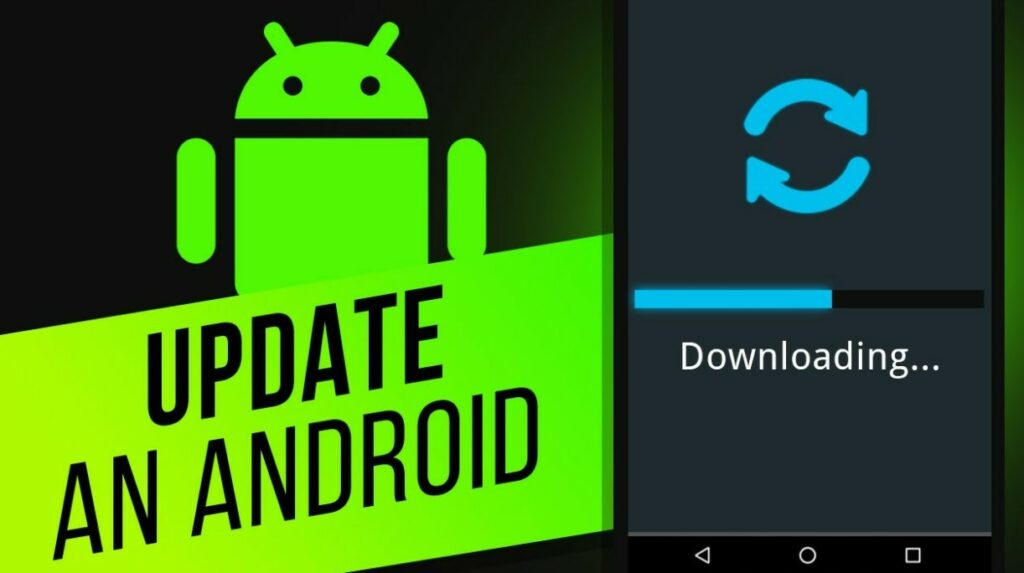
Cara Update Android Custom ROM
Selain tiga cara di atas, ada HP Android yang bisa menggunakan ROM Android lain dengan Custom ROM. Cara update Android ini cocok bagi kamu yang sudah tidak bisa diupgrade lagi versi OS-nya.
Custom ROM bisa diterapkan untuk versi Android yang lebih tinggi. Namun diharuskan memasang Custom Recovery (TWRP) terlebih dahulu. Sebab proses flashing Custom ROM dilakukan melalui TWRP Android.
Itulah beberapa cara update Android versi terbaru yang patut dicoba untuk menambah kenyamanan dan kinerja dari smartphone kamu. Selamat mencoba.
Nah, usai sudah penjelasan kali ini mengenai cara update Android dengan mudah. Jadi, jika ada pemberitahuan mengenai pembaruan Firmware atau sistem operasi, langsung aja unduh dan pasang pada perangkat kalian, ya!
Oh ya, semoga penjelasan mengenai tips HP Android di atas bisa membantumu mengatasi masalah ini. Dan jangan lupa klik subscribe agar nggak ketinggalan beragam informasi terlengkap mengenai teknologi, smartphone, dan gadget.